Interfaz Metro y Shortcuts en Windows 2012
Métodos abreviados
Algunas cabezas pensantes le han dado una vuelta al interfaz gráfico de las últimas versiones de Windows. Dida lo que diga el Vaticano el purgatorio y el infierno existen y debe ser el destino para los creadores de Metro, que es como se llama el interfaz que aparece ahora en al pulsar la tecla windows. Aquí dejaré unas pautas para poder sobrevivir. Pese a que existen herramientas para quitarlo, para tener un inicio normal, etc… creo que no queda más remedio que acostumbrarse porque no es la primera vez que introducen un cambio en el la forma de trabajar y no es posible empeñarse en tener siempre lo mismo.
Aparte de eso, Windows sigue manteniendo los shortcuts o métodos abreviados para agilizar el uso del sistema. Conviene saberlas ya que además de ser útiles siempre dan una imagen de que controlas. Andar arrastrando el ratón por la pantalla es muy luser, y cualquier informático que se precie debiera poder arreglarse en un Windows sin ratón (en modo ninja). Muchas de las combinaciones son bien conocidas. Estas las he probado en un Windows 2012, en un Windows 8 seguramente habrá más opciones en metro, para compartir y esas cosas sociales.
- Win: muestra el interfaz metro. Si vuelves a pulsar Win, sales.
- Space: en el interfaz metro abre opciones y da un enlace a todos los programas. Con el botón derecho del ratón también sale ese enlace.
- Esc: sales del interfaz metro
- Win + escribir algo: busca el programa que coincida con lo que escribes: cmd, notepad, ...
- Win + c: importante si quieres APAGAR el equipo o acceder a la configuración.
- Win + i: te lleva a la configuración
- Win + f: te lleva a la pantalla de búsqueda de ficheros
- Win + q: pantalla de búsqueda de aplicaciones y muestra todos los programas
- Win + w: te lleva a la búsqueda de configuraciones
- Win + x: muestra el nuevo menú de inicio
- Win + e: la clásica, muestra un explorador de Windows, unidades, carpetas,...
- Win + d: muestra en el escritorio
- Win + r: ejecutar programa
- Win + u: muestra centro de accesibilidad
- Win + p: opciones para segunda pantalla
- Win + t: se mueve entre las ventanas abiertas de la barra de tareas, enter para ejecutar
- Win + l: lock, bloquea la pantalla
- Win + Pause/Break: muestra las propiedades del sistema.
- Win + Número: pasa a primer plano la aplicación, según el orden en que estén
- Win + PrtSc: te guarda un pantallazo en Imágenes.
- Win + m: minimiza todas las ventanas
- Win + Arriba: maximiza la ventana.
- Win + Abajo: minimiza la ventana.
- Win + Izq: desplaza la ventana abierta a la izquierda.
- Win + Der: desplaza la ventana abierta a la derecha.
- Win + Space: cambia el idioma del teclado
- Win + Enter: inicia el narrador
- Win + +: aumenta con la lupa
- Win + - : disminuye el tamaño con la lupa
- Win + Esc: sale del magnificador
- Ctrl + Mayus + Esc: Administrador de tareas
- Shift + Supr: elimina un fichero/directorio sin dejarlo en papelera. Pide confirmación.
- Alt + Enter: muestra propiedades de un fichero seleccionado
- Alt + Der: en un Explorador de ficheros se mueve a la siguiente carpeta
- Alt + Izq: en un Explorador de ficheros se mueve a la carpeta anterior
- Alt + Arriba: en un Explorador de ficheros se mueve a la carpeta de nivel superior
- Alt + Tab: cambiar de ventana, siempre para ocultarle algo a alguien ;)
- Alt + Mayus + Tab: cambiar de ventana en orden inverso
- Ctrl + Alt + Sup: si no lo sabes también irás al infierno, a un nivel lleno de usuarios a los que les tendrás que reinstalar el XP hasta el fin de los tiempos.
No sé si será cosa mía o que pero la tecla de pantallazos no tiene efecto alguno en Windows 2012. Por eso saber lo del Windows + PrtSc, está bien. aparte de eso, se supone que se podía sacar un pantallazo de la ventana actual con Alt + PrtSc, pero en 2012 no sale (No, pulsando Win + Alt + PrtSc tampoco)
Me ha hecho gracia ver esta imagen:
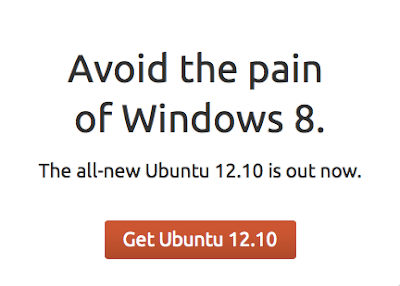
Los amigos de Ubuntu también pueden enseñarte mil nuevas formas de dolor con su interfaz Unity,
 pello.io
pello.io